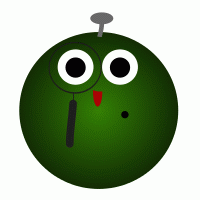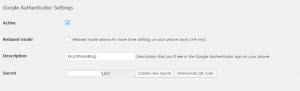WordPressのログインは、IDとパスワードで実施するのでR。
しかし、IDとパスワードだけでは心もとない場合は、認証を入れるのでR。
そこで、プラグイン「Google Authenticator」を使うのでR。
これを使うと、ログインでのIDとパスワードの入力以外に、スマホでの認証コードを入れる必要があるので、ログインの安全性が高まるのでR。
「Google Authenticator」の詳細は、ここでR。
「ダッシュボード」→「プラグイン」→「新規追加」で、Google Authenticatorを検索し、インストールして、有効化するのでR。
すると、「ダッシュボード」→「ユーザー」→「ユーザー一覧」で管理者の編集を選ぶと、
があって、Activeにチェックして、その後に必ず「プロフィールの更新」をしてから、Show QR codeを選択して、スマホでQR codeを読み取ると、よいのでR。「プロフィールの保存」を先にしないと、Activeが反映されないので、注意が必要でR。
さらに、スマホに前もってGoogle Authenticatorのアプリを入れておく必要ももちろんあるのでR。
すると、
ログイン画面で、IDとパスワードだけでなく、毎回のスマホのGoogle Authenticatorによる6桁の認証コードを入れる項目があるのでR。
このプラグインに関して、詳しくはここ、ここ、ここ、ここの方々の記事が参考になるのでR。

この記事をシェアできます。